A čo robiť, keď WhatsApp Web nefunguje

WhatsApp Web nefunguje? Nebojte sa. Tu sú niektoré užitočné tipy, ktoré môžete vyskúšať, aby sa WhatsApp opäť rozbehol.
Rýchly technologický pokrok v posledných rokoch výrazne obmedzil kancelársku papierovačku. Ale je ešte dlhá cesta, kým sa svet úplne nezničí. Na druhej strane, niektorí sú voči tejto myšlienke skeptickí a naznačujú, že sa možno nikdy nesplní. Dovtedy musíme stále používať tlačiarne a skenery, keď je potrebné papierovanie.
Ak vlastníte tlačiareň alebo skener HP alebo zariadenie typu všetko v jednom , možno ste sa občas stretli s neočakávanými chybami skenovania. Pozrime sa, ako môžete rýchlo vyriešiť problémy so skenovaním na zariadeniach HP.
HP Print and Scan Doctor pre Windows je praktický nástroj, ktorý vám pomôže zistiť a opraviť rôzne problémy, ktoré bránia správnemu fungovaniu vašich zariadení HP.
Najprv si musíte stiahnuť nástroj od spoločnosti HP a potom spustiť spustiteľný súbor HPPSdr .
Spustite nástroj, stlačte tlačidlo Štart a vyberte problematickú tlačiareň alebo skener.
Potom môžete vybrať možnosť Opraviť tlač alebo Opraviť skenovanie .
Ak nástroj na riešenie problémov vráti červenú ikonu X, znamená to, že vaša tlačiareň nefunguje správne. Opravte zariadenie podľa pokynov na obrazovke.
Niekoľko používateľov vyriešilo tento problém spustením aplikácie HP v režime kompatibility pre Windows 7 alebo 8.1. Aplikácia bola vyvinutá na starších verziách systému Windows. V najnovších verziách systému Windows 10 sa občas môžu vyskytnúť menšie problémy s nekompatibilitou. To by mohlo vysvetliť, prečo sa chyby skenovania vyskytujú krátko po inštalácii najnovších aktualizácií systému Windows 10.
Kliknite pravým tlačidlom myši na aplikáciu, prejdite na Vlastnosti , kliknite na kartu Kompatibilita a spustite aplikáciu v režime kompatibility pre Windows 8.1.
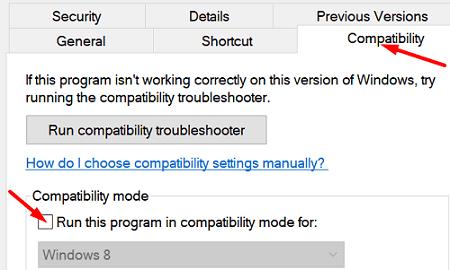
Uistite sa, že v počítači používate najnovšie ovládače tlačiarne. Spustite Správcu zariadení a nájdite svoju tlačiareň. V závislosti od konfigurácie vášho systému a pripojenia tlačiarne možno budete musieť vybrať možnosť Iné zariadenia, radiče univerzálnej sériovej zbernice alebo jednoducho časť Tlačiarne.
Kliknite pravým tlačidlom myši na tlačiareň a vyberte položku Aktualizovať ovládač . Skontrolujte, či chyba pretrváva. V takom prípade znova kliknite pravým tlačidlom myši na tlačiareň a vyberte možnosť Odinštalovať zariadenie . Reštartujte počítač, aby sa automaticky nainštalovali najnovšie ovládače.
Odpojte všetky káble USB, prejdite na Ovládací panel a vyberte položku Programy a funkcie .
Vyberte tlačiareň HP a kliknite na možnosť Odinštalovať .
Prejdite na Zariadenia a tlačiarne (alebo Tlačiarne a skenery) a nájdite svoju tlačiareň HP. Ak je tam stále uvedený, kliknite naň pravým tlačidlom myši a vyberte možnosť Odstrániť .
Stlačte klávesy Windows a R a spustite príkaz printui.exe /s .
Potom kliknite na kartu Ovládače a nájdite ovládač tlačiarne HP.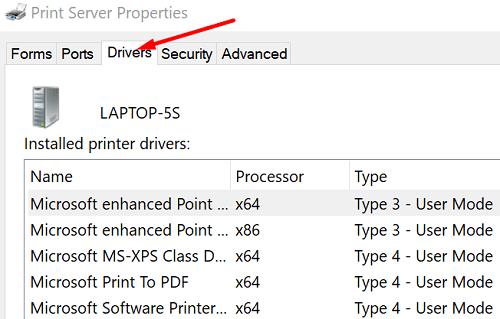
Vyberte jednotku a odstráňte ju zo zariadenia.
Stlačte tlačidlo Použiť a zatvorte okno.
Znova spustite nové okno Spustiť, zadajte c:/programdata a stlačte Enter.
Prejdite do priečinka Hewlett Packard a odstráňte všetky súbory a priečinky súvisiace s tlačiarňou.
Reštartujte počítač a preinštalujte tlačiareň.
Majte na pamäti, že tlačiareň by mala byť pripojená priamo do elektrickej zásuvky. Ak je pripojené k prepäťovej ochrane, odstráňte zariadenie a skúste to znova.
Ak vaša tlačiareň HP prestala skenovať, aktualizujte ovládače a spustite aplikáciu HP Smart v režime kompatibility. Potom spustite Print and Scan Doctor a vykonajte odinštalovanie root, ak problém pretrváva. Dajte nám vedieť, či sa vám podarilo problém vyriešiť pomocou tohto rýchleho sprievodcu.
WhatsApp Web nefunguje? Nebojte sa. Tu sú niektoré užitočné tipy, ktoré môžete vyskúšať, aby sa WhatsApp opäť rozbehol.
Objavte niekoľko opráv pre chybu aktivácie systému Windows 11, ak máte problémy s aktivačným kľúčom systému Windows 11.
Máte problém, že sa váš tablet Amazon Fire nezapne? Prečítajte si tento článok a objavte jednoduché metódy na opravu tohto problému.
Chcete opraviť zamrznutie alebo uzamknutie obrazovky na iPhone alebo iPad? Prečítajte si tento článok a objavte jednoduché metódy pred tým, ako kontaktujete podporu Apple.
Ak sa vaše Powerbeats Pro nenabíjajú, použite iný zdroj energie a vyčistite svoje slúchadlá. Nechajte puzdro otvorené počas nabíjania slúchadiel.
Tento sprievodca riešením problémov vám pomôže s bežným problémom s Microsoft Outlook 365, kedy sa pri spúšťaní zrúti.
Pre mnohých používateľov aktualizácia 24H2 narušuje automatické HDR. Tento sprievodca vysvetľuje, ako môžete tento problém vyriešiť.
Samsung Galaxy Z Fold 5 sa v roku 2023 objavuje ako jedno z najpútavejších zariadení svojho obdobia s rozšíreným skladacím displejom s veľkosťou 7,6 palca a predným displejom s rozmermi 6,2 palca.
Ak vaša klávesnica vytvára dvojité medzery, reštartujte počítač a vyčistite klávesnicu. Potom skontrolujte nastavenia klávesnice.
Niekedy môže e-mail uviaznuť v odosielacej pošte Microsoft Outlook 365. Tento sprievodca vám ukáže, ako to vyriešiť.
Ak sa aplikácie a programy, ktoré ste neodpichli, stále objavujú na paneli úloh, môžete upraviť súbor Layout XML a odstrániť prispôsobené riadky.
Máte problémy so zvonením na vašom iPhone? Skúste tieto kroky na riešenie problémov predtým, než pošlete telefón na opravu.
Riešenie problému, keď sa Samsung Galaxy Tab A zasekne na čiernej obrazovke a nebude sa zapínať.
Vidíte často chybu "Prepáčte, nemohli sme vás pripojiť" na MS Teams? Vyskúšajte tieto tipy na riešenie problémov, aby ste sa tejto chyby zbavili!
Riešte problém Nemôžem vytvoriť súbor, ktorý sa vyskytuje v Microsoft Outlook pri pokuse o otvorenie prílohy.
Pokúšate sa nahrať fotku alebo video na Facebooku, ale nahrávanie sa zasekne? Zistite, ako odstrániť zaseknuté nahrávania na Facebooku pre Android.
Bluetooth vám umožňuje pripojiť zariadenia a príslušenstvo so systémom Windows 10 k počítaču bez potreby káblov. Spôsob, ako vyriešiť problémy s Bluetooth.
Ako vyriešiť problém, keď je na telefóne uvedené iba tiesňové volania a neumožňuje vám uskutočňovať ani prijímať hovory.
Ak Microsoft Edge nezistí platný bezpečnostný certifikát pre webovú stránku, ktorú navštevujete, zablokuje ju.
Zistite, čo dokáže núdzový režim Android a ako môže pomôcť vášmu zariadeniu so systémom Android správne fungovať.
Spoločnosť Apple predstavila systém iOS 26 – významnú aktualizáciu s úplne novým dizajnom z matného skla, inteligentnejšími funkciami a vylepšeniami známych aplikácií.
Študenti potrebujú na štúdium špecifický typ notebooku. Mal by byť nielen dostatočne výkonný na to, aby dobre podával výkony v zvolenom odbore, ale aj dostatočne kompaktný a ľahký na to, aby ho bolo možné nosiť so sebou celý deň.
V tomto článku vám ukážeme, ako znovu získať prístup k pevnému disku, keď zlyhá. Poďme na to!
Na prvý pohľad vyzerajú AirPods ako akékoľvek iné bezdrôtové slúchadlá do uší. To všetko sa však zmenilo, keď sa objavilo niekoľko málo známych funkcií.
Pridanie tlačiarne do systému Windows 10 je jednoduché, hoci proces pre káblové zariadenia sa bude líšiť od procesu pre bezdrôtové zariadenia.
Ako viete, RAM je veľmi dôležitá hardvérová súčasť počítača, ktorá slúži ako pamäť na spracovanie údajov a je faktorom, ktorý určuje rýchlosť notebooku alebo počítača. V článku nižšie vám WebTech360 predstaví niekoľko spôsobov, ako skontrolovať chyby RAM pomocou softvéru v systéme Windows.
Ako povoliť skenovanie na Canon Pixma MG5220, keď vám došiel atrament.
Chystáte sa na večer hrania hier a bude to veľké – práve ste si zakúpili “Star Wars Outlaws” na streamovacej službe GeForce Now. Objavte jediné známe riešenie, ktoré vám ukáže, ako opraviť chybu GeForce Now s kódom 0xC272008F, aby ste mohli opäť začať hrať hry od Ubisoftu.
Ak sa vaše Powerbeats Pro nenabíjajú, použite iný zdroj energie a vyčistite svoje slúchadlá. Nechajte puzdro otvorené počas nabíjania slúchadiel.
Udržiavanie vašich zariadení v dobrom stave je nevyhnutné. Tu sú niektoré užitočné tipy, ako váš 3D tlačiar udržiavať v top stave.























